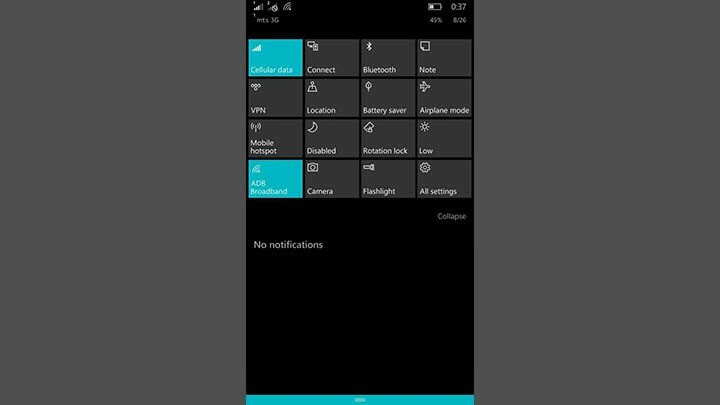Це програмне забезпечення буде підтримувати ваші драйвери та працювати, тим самим захищаючи вас від поширених помилок комп’ютера та несправності обладнання. Перевірте всі свої драйвери зараз у 3 простих кроки:
- Завантажте DriverFix (перевірений файл завантаження).
- Клацніть Почніть сканування знайти всі проблемні драйвери.
- Клацніть Оновлення драйверів отримати нові версії та уникнути несправності системи.
- DriverFix завантажив 0 читачів цього місяця.
Збірка Windows 10 Mobile Insider Preview 14322 приніс багато вдосконалень в ОС, причому одним із них є перероблені налаштування режиму економії заряду з деякими вдосконаленнями функціональних можливостей та іншими незначними змінами.
Найбільш помітною зміною є те, що всі налаштування, пов’язані з батареєю, тепер розміщені в одному розділі, який називається Battery Saver. Заощадження заряду акумулятора та заряд акумулятора також об’єднуються на телефонах, які мають цю опцію. Тепер усі налаштування акумулятора можна отримати в одному місці, не переходячи через різні вікна.
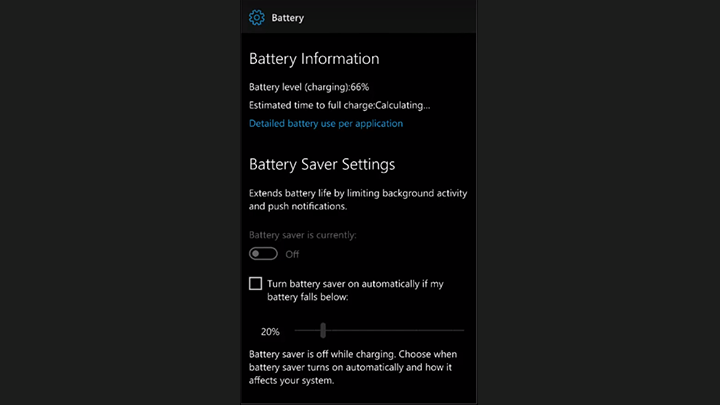
Окрім того, що всі налаштування знаходяться в одному місці, жодних інших помітних змін не було внесено. Ви все ще можете бачити поточний відсоток заряду батареї та приблизний час роботи акумулятора. Крім того, є також опція, яка показує заряд акумулятора окремих програм, так що ви можете перевірити, яка програма використовує найбільше енергії.
Замість того, щоб переходити до налаштувань економії заряду, як і раніше, усі налаштування тепер доступні на головному екрані. Отже, ви можете налаштувати режим економії заряду акумулятора, коли рівень заряду акумулятора опуститься нижче певного відсотка, з можливістю встановити бажаний відсоток знизу (20% встановлено за замовчуванням).
Щоб отримати доступ до налаштувань режиму економії заряду, перейдіть до Налаштування> Система> Заощадження акумулятора. Ви також можете отримати доступ до налаштувань економії заряду акумулятора безпосередньо з Центру дій, натиснувши ярлик економії заряду.
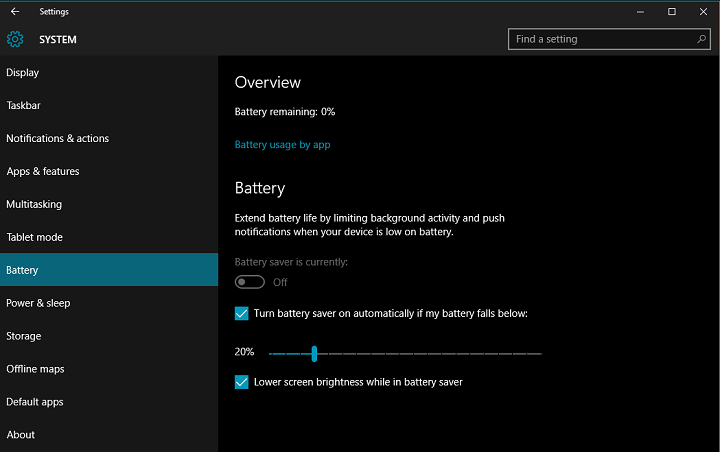
Як зазначає Microsoft, остання збірка змінює налаштування режиму економії заряду, щоб виглядати як заставка акумулятора в Windows 10 Preview для ПК, і в результаті обидві версії майже однакові. Отже, якщо ви встановили останню версію попереднього перегляду як на Windows 10, так і на Windows 10 Mobile, ви майже отримаєте той самий досвід економії заряду акумулятора.
Пов’язані історії для перевірки:
- Демо-версія емулятора Windows 10 тепер доступна для тих, хто не визначився
- Windows для мобільних пристроїв більше не стосується корпорації Майкрософт
- 10 найкращих ноутбуків для Windows 10 USB-C, які можна придбати